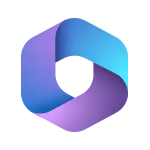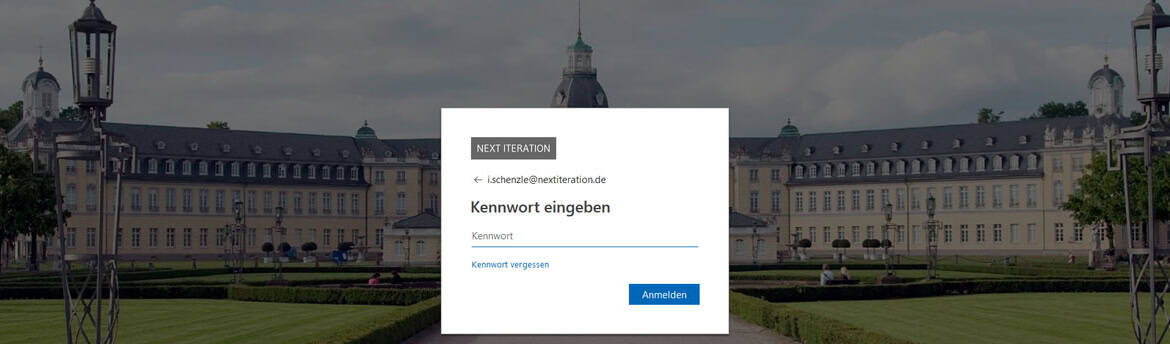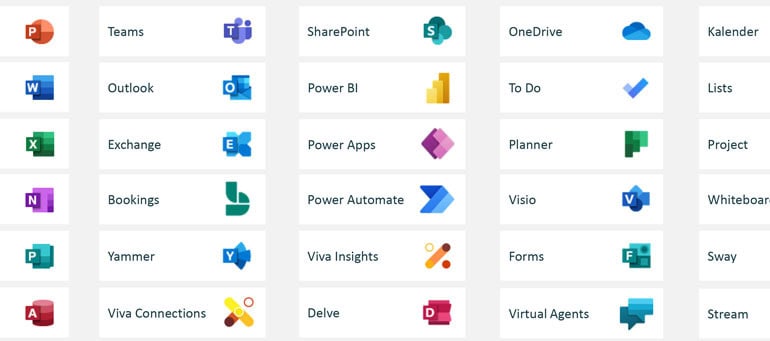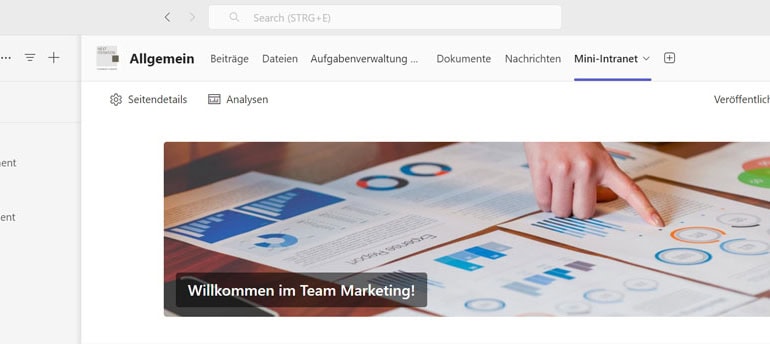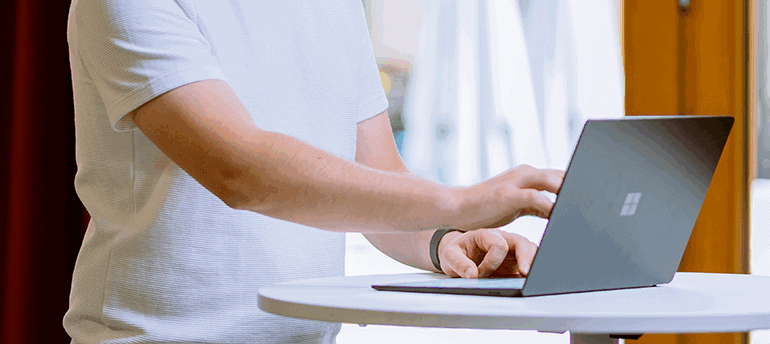Mit Microsoft 365 bieten Sie Ihren Mitarbeitern und Kollegen eine Vielzahl von Anwendungen, die den Arbeitsalltag erleichtern. Im Standard sieht Microsoft 365 bei allen Unternehmen gleich und unpersönlich aus. Mit wenigen Klicks können Sie das Branding in Microsoft 365 an das Look and Feel Ihres Unternehmens anpassen. Die in Ihrem Corporate Design festgehaltenen Farben und visuellen Elemente, wie beispielsweise Ihr Logo, können Sie auch mittels weniger Klicks in Microsoft 365 einrichten.
Eine konsistente Auffindbarkeit des Logos und der Einhaltung der Farben des Unternehmens in Anwendungen, wie sie Microsoft 365 bietet, sorgt für eine positive Arbeitsatmosphäre und stärkt das Vertrauen und die Orientierung der Mitarbeiter, wodurch auch die Akzeptanz von neuen Applikationen unterstützt werden kann. Zudem gibt es noch weitere Möglichkeiten, Microsoft 365 auf Ihre Bedürfnisse anzupassen, mehr Informationen dazu finden Sie hier: Microsoft 365 Beratung.
Möglichkeiten zum Branding in Microsoft 365 – Anleitung
Welche Möglichkeiten zum Branding bietet Microsoft 365 Out of the Box? Was ist darüber hinaus an Customizing möglich? Auf diese Fragestellungen möchte ich mit meinem Blogbeitrag eingehen. Der Aufbau des Beitrags gliedert sich wie folgt:
1. Übergreifendes Microsoft 365 Branding durch Microsoft-Administratoren Out of the Box
Microsoft 365 bietet im Standard einige Möglichkeiten, das Design auf das Unternehmen anzupassen. Dabei stellen die Microsoft 365 Designs die einfachste Option dar, schnell Änderungen durchzuführen. Folgende Komponenten können mit den Designs geändert werden:
- Hinzufügen eines Logos mit individueller URL
- Einfügen eines Hintergrundbilds
- Festlegen der Hintergrundfarbe für die Navigationsleiste
- Festlegen der Akzentfarbe für die Navigationsleiste und weitere Buttons
- Farbe von Text und Icons
Die Änderungen werden sowohl auf der Microsoft 365 Startseite, in OneDrive, Outlook Online, etc. übergreifend angezeigt. Notwendige Bedingungen zur Änderung des Microsoft 365 Designs sind Microsoft 365 Admin-Berechtigungen. Mit der Änderung werden die Oberflächen aller Benutzerkonten des Tenants an die Änderungen angepasst. Die Änderungen werden dabei im Microsoft 365 Admin Center durchgeführt.
Öffnen Sie dazu das Microsoft 365 Admin Center über die Microsoft 365 Apps. Über “Einstellungen”/ “Organisationsprofil”/ “Verwalten von benutzerdefinierten Designs für Ihre Organisation”/”Bearbeiten” können Sie die Optionen für das Microsoft 365 Tenant Branding konfigurieren:
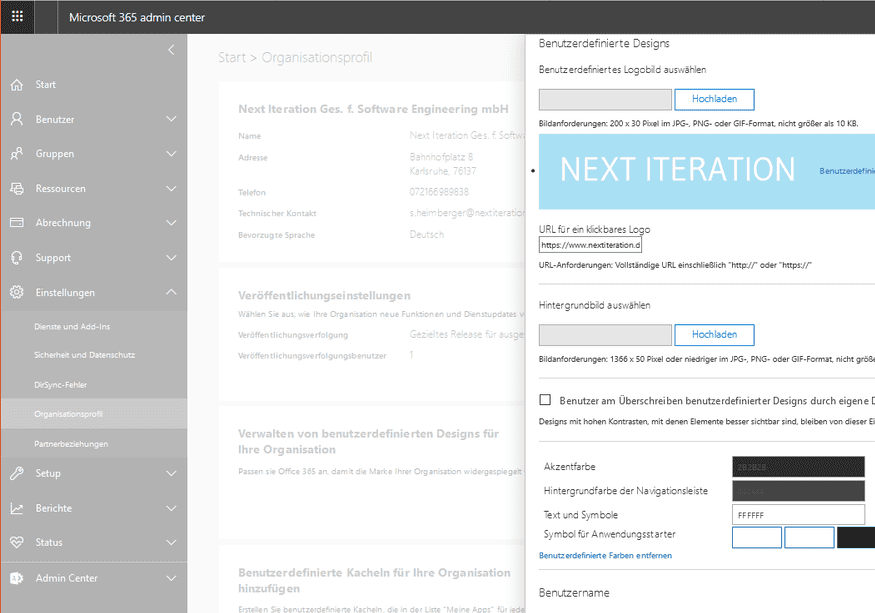
Über “Hochladen” können Sie Ihr Firmenlogo als JPG, PNG oder GIF hochladen und eine individuelle URL für das Logo hinterlegen. In unserem Microsoft 365 hinterlege ich die Next Iteration Webseite. Mit dem Aktiveren der Checkbox stelle ich sicher, dass alle Mitarbeiter das neue Design in ihrem Microsoft 365 Portal sehen, auch die, die es womöglich schon durch benutzerdefinierte Designs (siehe Kapitel 2) überschrieben haben. Durch die Einstellung verhindere ich jedoch auch, dass Anwender das von mir festgelegte Design erneut überschreiben können. Alternativ kann ich auch neben dem Speicherbutton auf “Benutzerdefinierte Designs entfernen” klicken und so die benutzerdefinierten Designs zurücksetzen.
Als Akzentfarbe (Farbe für Buttons und die Microsoft 365 App-Kachel) hinterlege ich unser auffälliges Grün. Die Hintergrundfarbe der Navigationsleiste und auch die Einstellung, dass der vollständige Benutzername angezeigt wird belasse ich so wie sie sind. Mit dem Klick auf “Speichen” werden meine Änderungen übernommen und sind schon nach wenigen Minuten sichtbar. Neben der geänderten Microsoft 365 Navigationsleiste werden auch einige Buttons auf der Microsoft 365 Startseite in meiner neu festgelegten Akzentfarbe angezeigt:
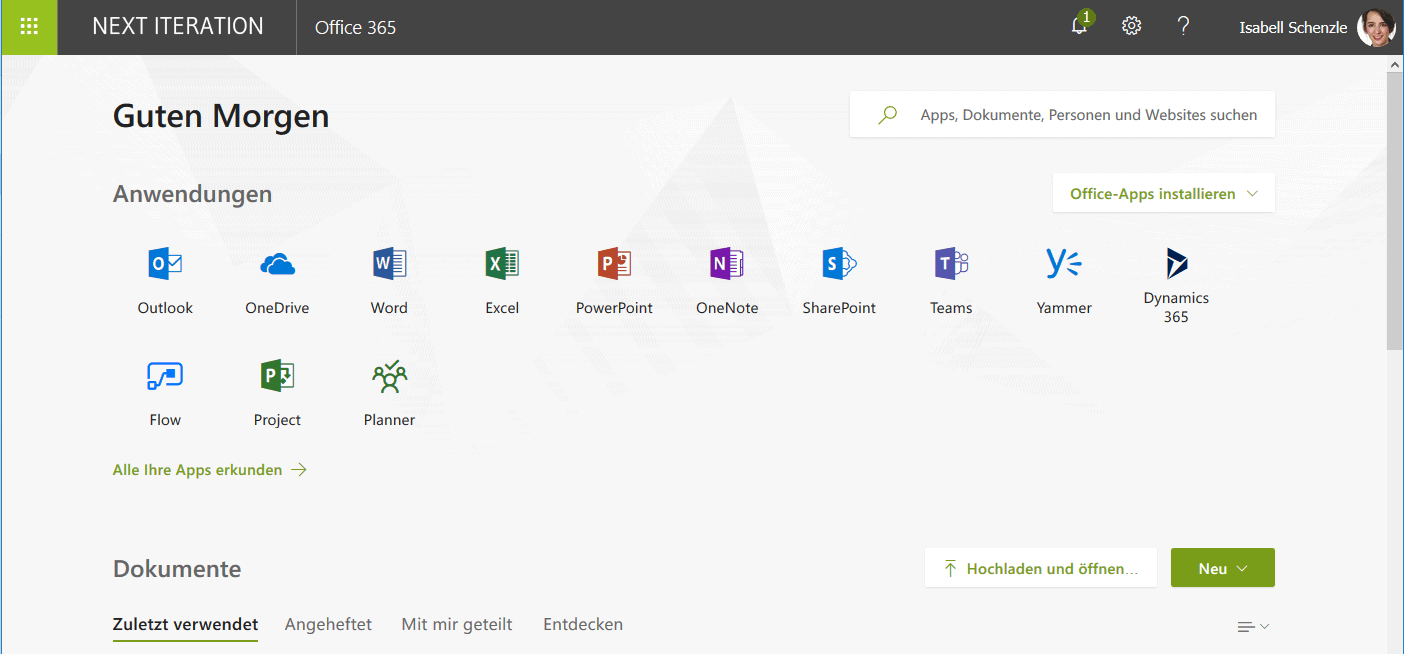
2. Persönliches Branding von Microsoft 365 durch Anwender Out of the Box
Ein persönliches Branding kann durch jeden Anwender durchgeführt werden, sofern dies nicht vom Microsoft Administrator im Admin Center unterbunden wurde. Dazu öffnet der Anwender die Einstellungen auf der Microsoft 365 Startseite:
Der Anwender kann hier ein Design aus vielen einfarbigen bis hin zu mehrfarbigen und animierten Designs das persönlich gewünschte Design auswählen:

Das gewählte Design wird übergreifend z.B. auch im OneDrive dargestellt.
Zusätzlich zum Design kann der Anwender in den Einstellungen wählen, welche Anwendung statt der Microsoft 365 Startseite nach dem Einloggen als Startseite geöffnet werden soll. Des Weiteren kann jeder User Einstellungen bezüglich Benachrichtigungen, der Sprache und Zeitzone vornehmen, sein Kennwort ändern und die App-Einstellungen (z.B. für Office, Outlook, Yammer, etc.) modifizieren.
3. Übergreifendes Microsoft 365 Branding der Login-Page Out of the Box
Auch die Login-Page kann ganz leicht und Out of the Box von einem Azure Administrator auf das Unternehmen angepasst werden. Im Standard sieht die Anmeldeseite wie folgt aus:
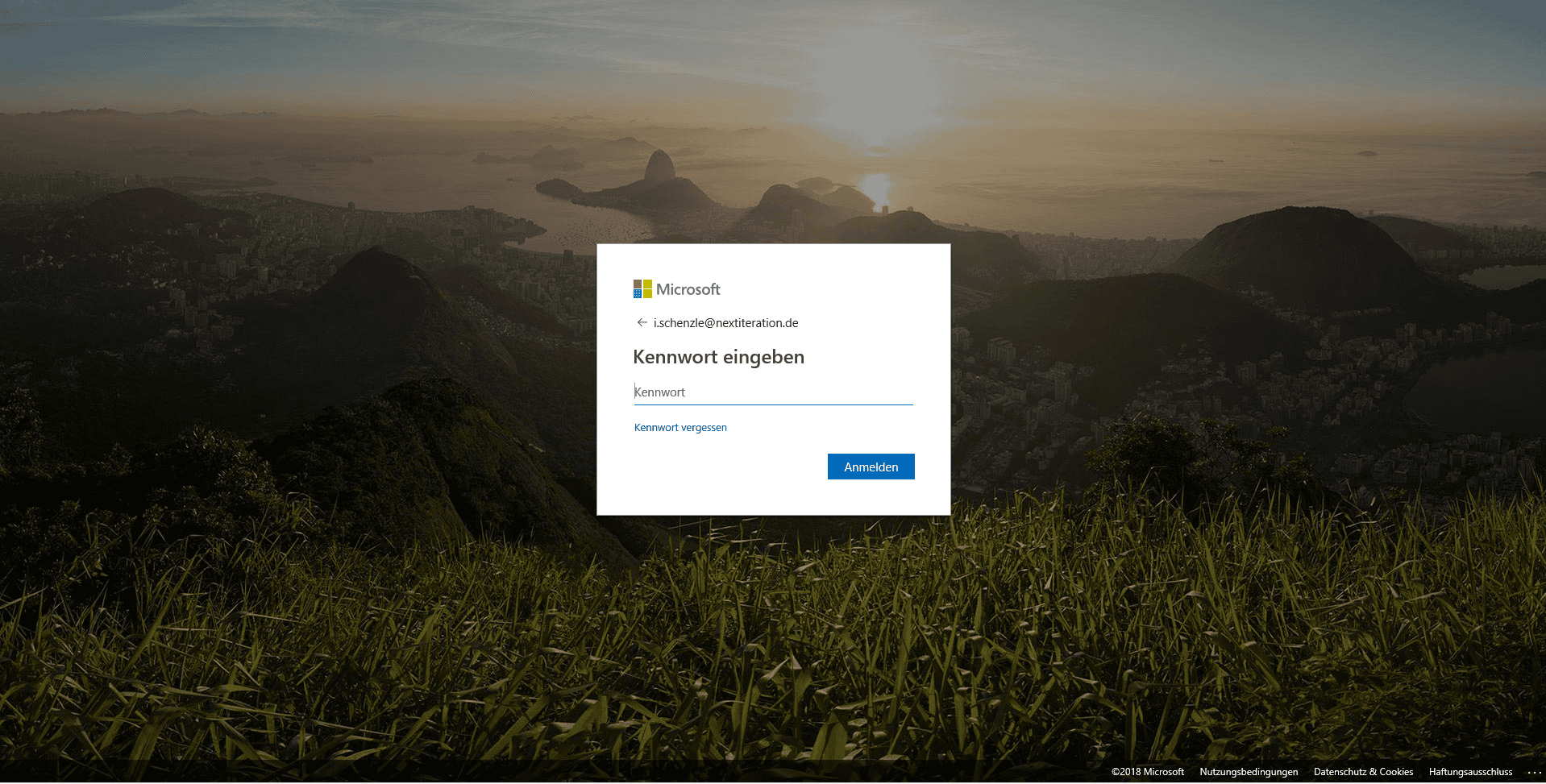
Auf der Seite kann das Microsoft 365 Logo durch das Unternehmenslogo und das Bild durch ein eigenes Bild ausgetauscht werden. Zusätzlich kann auf der Anmeldeseite unterhalb des Sign-in Buttons ein individueller Text hinzugefügt werden.
Die Anpassungen für die Login-Seite können Sie direkt im Azure Active Directory unter “Azure Active Directory” / “Unternehmensbranding” im Azure Active Directory unter “Unternehmensbranding” / “Edit” vornehmen:
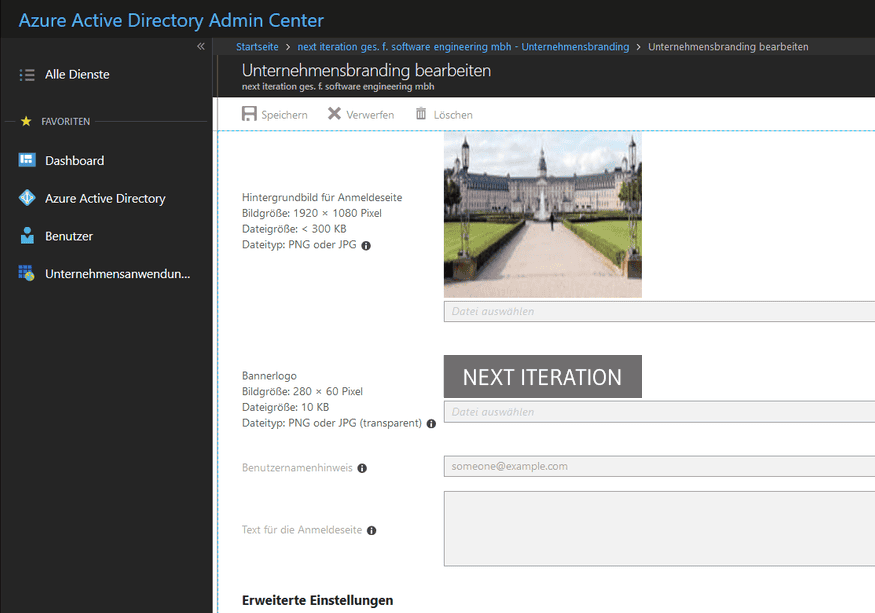
Nach dem Speichern Ihrer Änderungen kann es mehrere Stunden dauern, bis Ihnen die Änderungen beim Login angezeigt werden. Das Ergebnis unseres Brandings der Login-Seite sieht wie folgt aus:
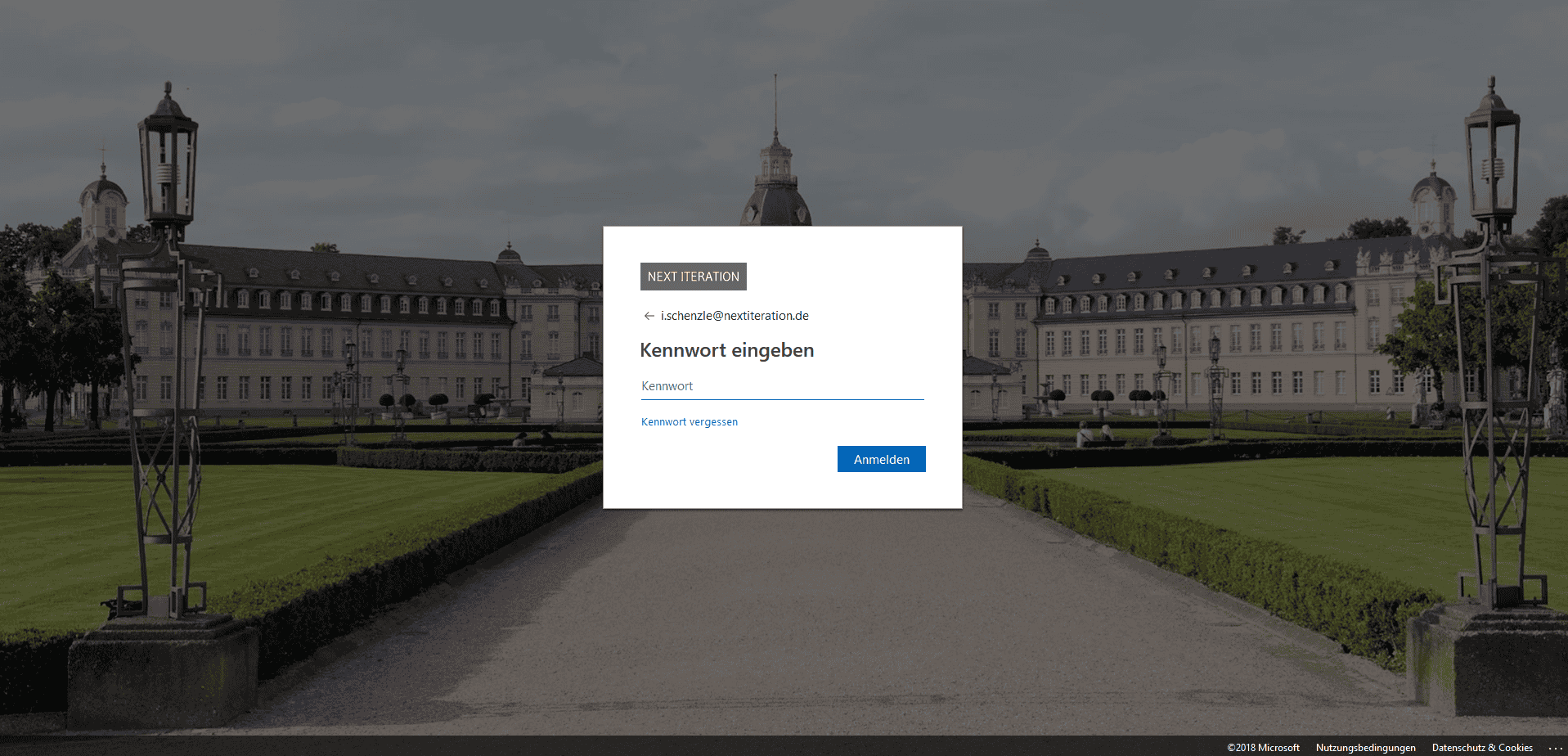
In SharePoint können Änderungen am Design für einzelne klassische Webseiten von Site Ownern über “Einstellungen”/”Webseiteneinstellungen” durchgeführt werden. Es handelt sich hierbei um die Farben auf den SharePoint Portalen:
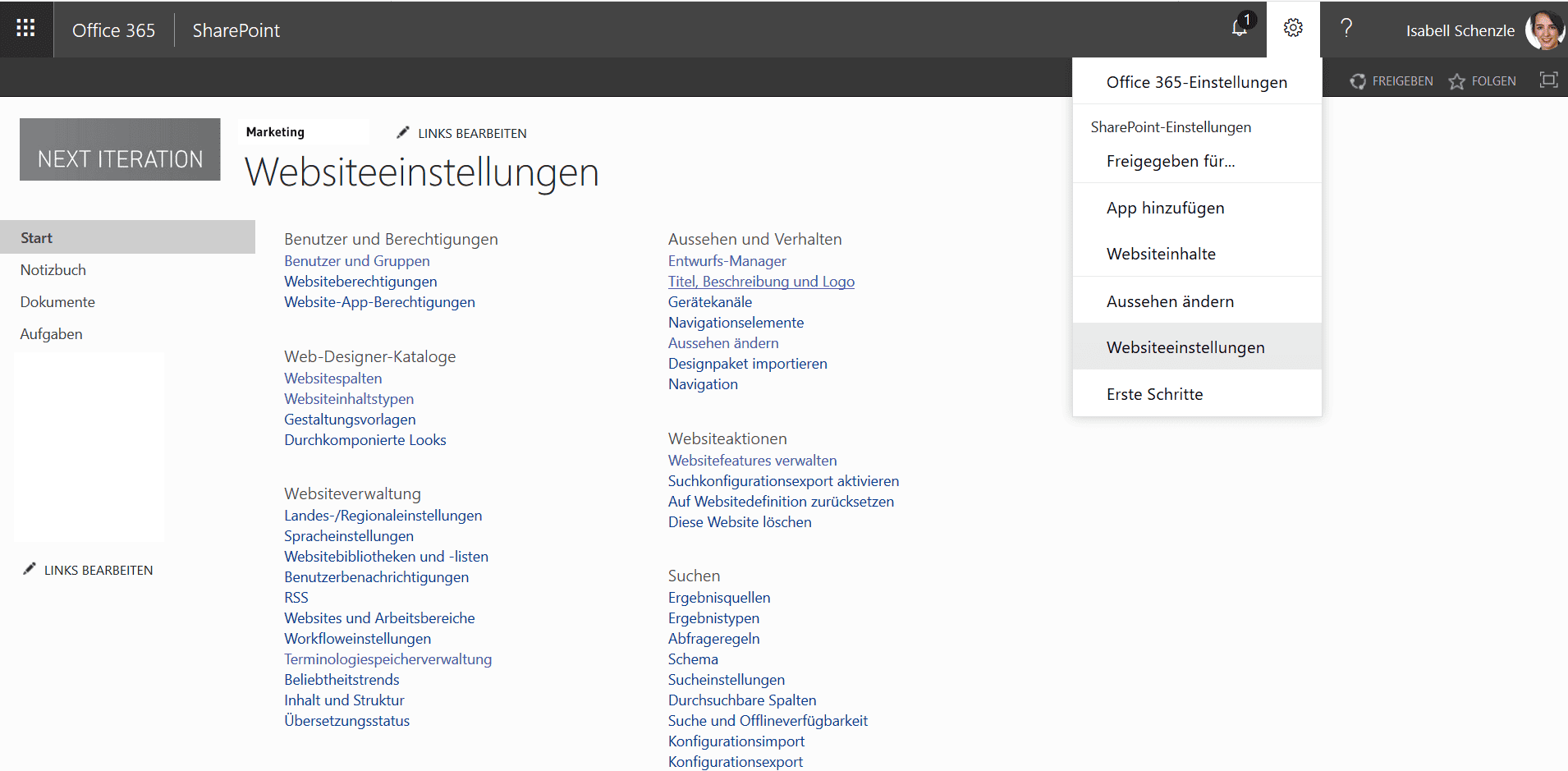
Mittels der Einstellung “Titel, Beschreibung und Logo” können selbige bearbeitet werden. Beim Logo handelt es sich um das Seitenlogo oberhalb der linken Navigation, welches auf die Startseite der Webseite verlinkt.
Über die Einstellung “Aussehen ändern” in den Webseiteneinstellungen kann hingegen das Design des Portals geändert werden. In einem ersten Schritt wird dabei ein Design ausgewählt:
Die Designs reichen von schlicht mit einfarbigem Hintergrund bis hin zu aufregend mit Blumen und Mustern, wie beispielsweise das Design “Krake” (obere Reihe, zweites von rechts). Nach der Auswahl eines Designs können die Farben für das Design ausgewählt werden und über das Ablegen eines Bildes kann ein individueller Hintergrund gesetzt werden:
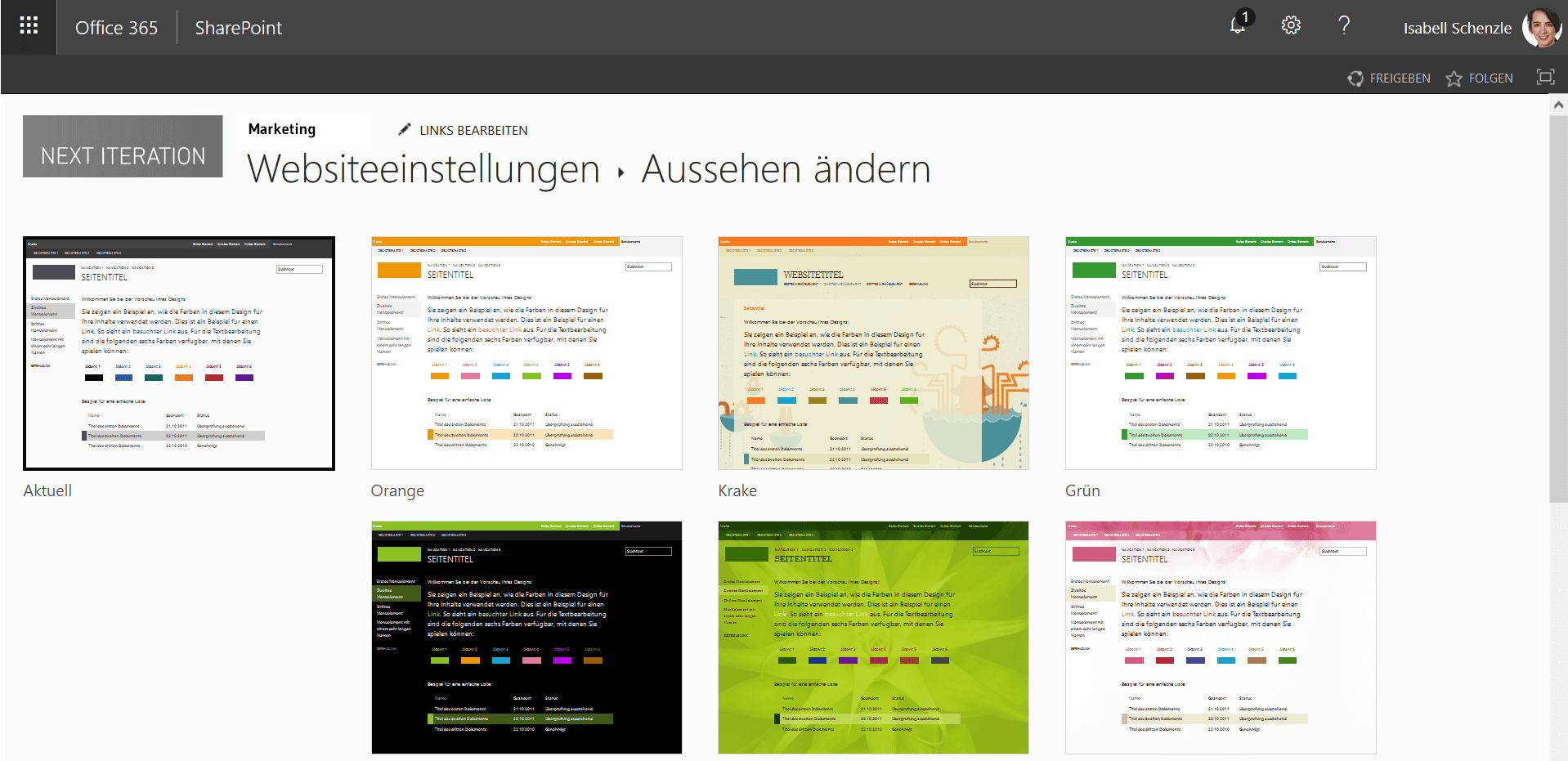
Mit dem Klick auf “Testen” wird eine Vorschau der ausgewählten Designs und Farben gezeigt, welche dann für das Portal übernommen werden kann.
Bei modernen Seiten kann das Aussehen über “Einstellungen”/”Aussehen ändern” geändert werden:
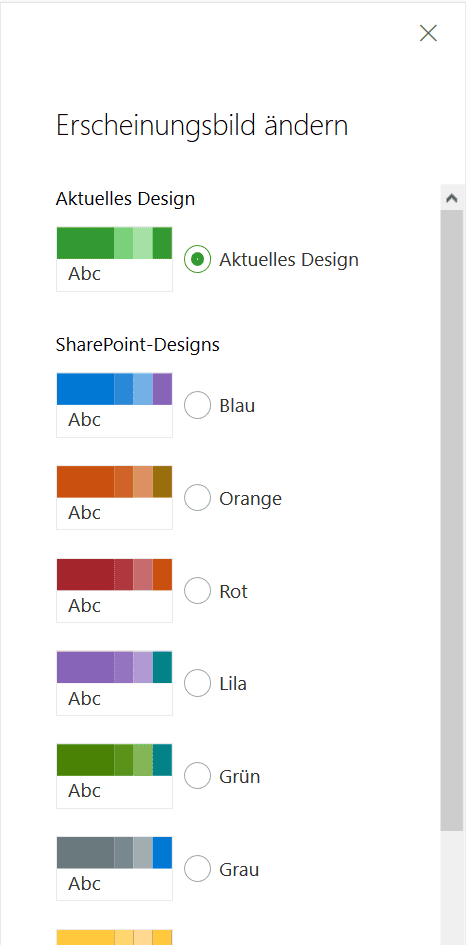
Am häufigsten werden in SharePoint Online die Seiten mittels CSS und Java Script customized, was jedoch ausschließlich von Personen mit Entwicklerfähigkeiten umgesetzt werden kann. Hier können CI-Farben und andere CI-Vorgaben nach Belieben umgesetzt werden.
Mittels CSS kann beispielsweise der Standard Style der Root-Site Collection überschrieben werden. Durch Vererbung wird das Design daraufhin auch auf untergeordneten Site Collections im neuen Design abgebildet. Mittels JavaScript hingegen kann das Standardverhalten von SharePoint geändert werden.
Beim Customizing stehen quasi alle Möglichkeiten offen. Es gibt nur sehr wenige designtechnische Limitationen, welche nicht umgesetzt werden können. Beispielsweise kann die Navigationsleiste um neue Icons, wie eine Favoritenfunktion oder eine QuickSearch erweitert werden:
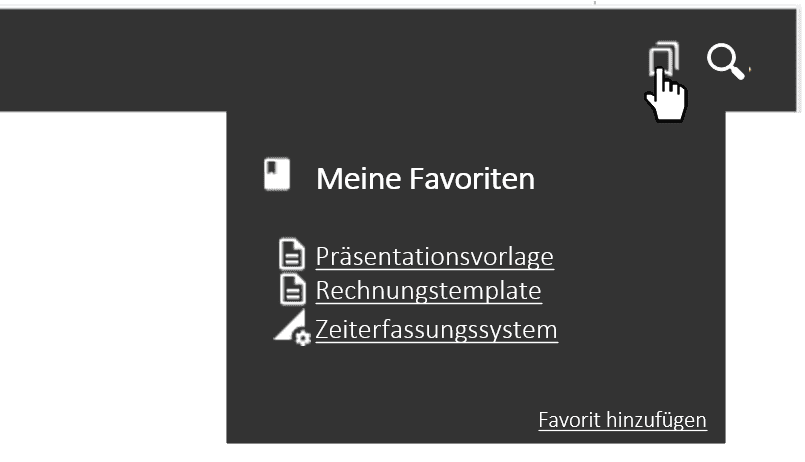

Mittels der Favoritenfunktion kann jeder Anwender seinen individuellen Schnellzugriff pflegen. Beim Klick auf das Such-Icon öffnet sich eine Quick Search mit individuellen Vorschlagswerten zu der Eingabe.
Manchmal customizen wir SharePoint Portale sogar so, dass für Laien nicht einmal mehr ersichtlich ist, dass es sich hierbei um ein SharePoint Portal handelt. Im nachfolgenden Bild sehen Sie ein anonymisiertes Beispiel eines modernen Intranet-Portals, welches mittels vieler Bildelemente und einem responsiven Design (für mobile Geräte optimiert) umgesetzt wurde:
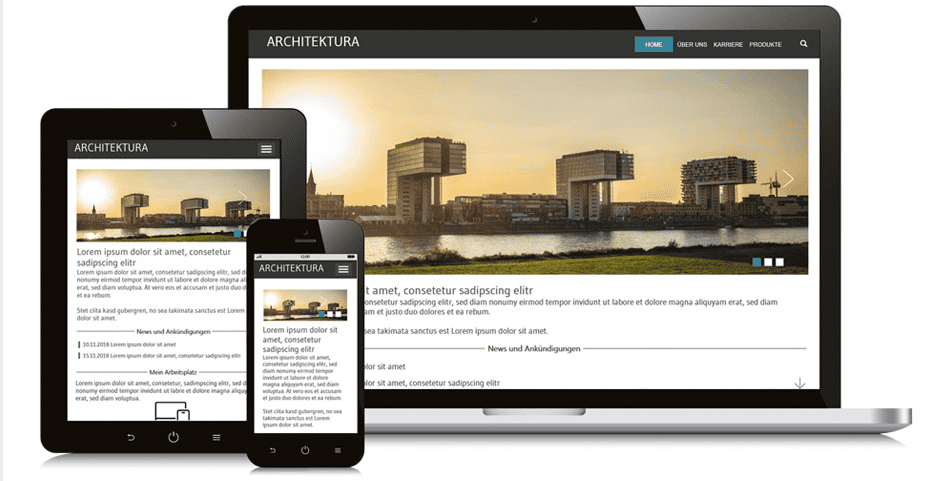
Weitere Informationen bezüglich der Umsetzung individueller Kundenanforderungen finden Sie hier: Microsoft SharePoint Beratung
Lessons Learned – Branding in Microsoft 365
Microsoft 365 bietet einige Möglichkeiten, die Seiten an die Corporate Identity anzupassen. Zwar sind die Möglichkeiten auf die Anpassung der Navigationsleiste begrenzt, jedoch sind Änderungen sehr schnell und einfach umzusetzen. Hierzu sind ausschließlich die entsprechenden Berechtigungen erforderlich. Auch für den einzelnen Benutzer bietet Microsoft 365 die Möglichkeit, das Design im Rahmen der Microsoft Designs nach Belieben anzupassen, sofern der Administrator dies nicht verhindert. Die Anwender können so die Navigationsleiste nach ihrem Vorstellungen gestalten, wodurch auch die Akzeptanz von Microsoft 365 gestärkt werden kann.
In SharePoint können Site Owner ebenfalls die farbliche Gestaltung der Portale mittels vorgegebenen Designs ändern. Über Eigenentwicklungen können Designs überschrieben und die Gestaltung der Seiten nach Belieben verändert werden, sodass SharePoint Portale beim Wunsch sogar gar nicht mehr nach SharePoint aussehen. Änderungen an der SharePoint Master-Page sollten jedoch vermieden werden.
Wenn Sie noch Fragen zum Thema Customizing oder Microsoft 365 Unternehmensbranding haben, dann melden Sie sich gerne über das untenstehende Kontaktformular bei uns.